윈도우10 예약 종료 설정 및 취소 방법

윈도우를 사용하다 보면.. 특정 시간 뒤에 알아서 꺼졌으면 할 때가 있습니다. 어떤 작업이 2시간 정도 걸리니까.. 3시간 후에는 컴퓨터가 꺼졌으면 하는 경우가 있죠. 이럴 때 윈도우에서 지원하는 예약종료 기능을 사용하면 됩니다. 예약 종료 설정 뿐만 아니라 취소도 가능합니다. 그 방법을 알아보겠습니다.
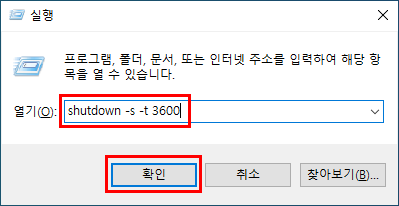
윈도우 키 + R 키를 동시에 눌러주세요. 그러면 실행 창이 뜹니다. 여기에 아래의 명령어를 입력하면 예약종료가 설정됩니다.
shutdown -s -t 3600여기서 각자 변경하셔야 되는 부분은 숫자 3600입니다. 이 부분이 몇 초뒤에 컴퓨터를 끌 것인가 결정합니다.
3600초 = 60분 = 1시간입니다. 따라서 위 명령어를 입력하면 1시간 뒤에 예약 종료를 설정하게 됩니다.
만약 2시간 뒤에 컴퓨터를 종료하고 싶다면 shutdown -s -t 7200을 입력하면 됩니다.
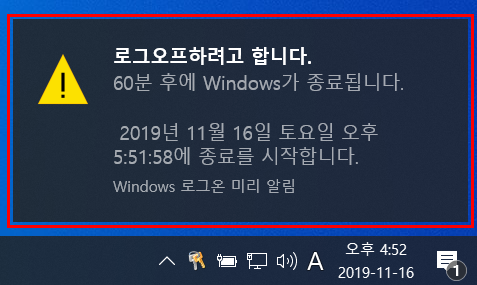
명령어를 입력하면 화면 오른쪽 아래에 위와 같이 안내 메세지가 뜹니다. 60분 후에 종료된다고 하네요~
여기서 주의하셔야 할 부분은 설정한 시간 뒤에 강제 종료가 된다는 것입니다. 각 프로그램의 내용을 저장할 지 물어보지 않고 바로 종료되므로 저장이 필요한 것들은 미리 저장시켜 놔야합니다.

1시간이 아닌 10분 이내로 종료되게 설정하면.. 위 사진처럼 화면 중앙에 알림창이 뜹니다. 여기서 닫기 버튼을 누르면 알림창이 사라지긴 하지만.. 예약 종료가 취소되는 건 아니니 유의하시길 바랍니다.
그렇다면 예약 종료를 취소하는 방법은 어떻게 될까요? 취소도 아주 간단합니다.
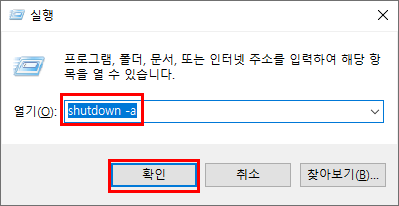
shutdown -a이번에는 shutdown -a 명령어를 입력하면 됩니다. -a 옵션은 영어 단어 abort(취소하다)에서 온 것 같네요.
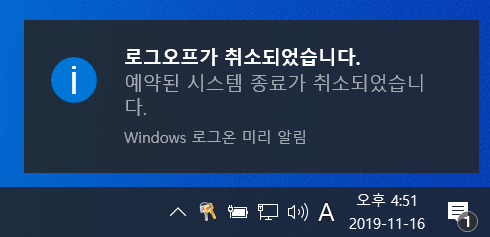
예약 종료 취소 명령어를 입력하면 마찬가지로 알림 메세지가 나옵니다.
어려울 줄 알았는데 명령어로 간단하게 예약 종료를 설정/취소할 수 있으니 좋네요.
댓글 영역